تغير باسورد الدخول لراوتر اتصالات
اهلا بكم جميعا متابعى وزوار موقع ميكانو للمعلوميات
شرحنا اليوم باذن الله عن كيفية تغير باسورد الدخول لراوتر اتصالات خطوة بخطوة ان شاء الله ستتمكن بكل سهولة فى تغير باسورد الدخول للراوتر نفسة .
فى الدروس والشروحات السابقة قمت بشرح اكثر من شى بخصوص راوتر اتصالات وهما :
شرح كيفية حماية راوتر اتصالات من سرقة الواى فاى نهائيا وايضا تغير إعدادات الواى فاى لروتر اتصالات
, هذا الشرح لروتر اتصالات
لكن فى هذه التدوينة ساقوم بشرح كيفية تغير باسورد الدخول للراوتر نفسة لعدم اطلاع الاخرين اللذين يستخدمون الانترنت من هذا الراوتر بالدخول على اعدادت الراوتر .
ان شاء الله فى شروحات تانية هنزلها لكل الروترات اللى موجودة حاليا لجميع شركات الانتر نت تابعنا دائما حتى تجد ما تحتاجة
تغير الإعدادات لراوتر اتصالات
1 : اذهب الى المتصفح جوجل كروم او اى متصفح لديك من على سطح المكتب لديك وقم بفتحة
2 : اكتب فى شريط العنوان هذه الارقام 192.186.1.1 وهذه الارقام هى عنوان IP الروتر لديك وهى تعتبر الديفولت الرئيسى لجميع الروترات الموجدة حاليا
3 : بعد كتابة هذه الارقام قم بالضغط على زر انتر سفتح لك صفحة دخول الروتر وبها مربعين الاول يكتب به اليوزر نيم
والثانى الباسورد …… وطبعا هقولك هتجيب الكلام ده منين اولا معظم الروترات الموجودة يكون اليوزر نيم admin والباسورد admin واذا لم يفتح معك اذهب الى الروتر وانظر خلفه ستجد اليوزر نيم والباسورد موجودين بالخلف اكتبهم فى المربعين الموجودين امامك : ملحوظة بعض الراوترات فى اتصالات تكون اليوزر نيم user و الباسورد ETIS كابتل
انظر الى الصورة التالية

4 : بعد ذلك سيفتح لك اعدادات الروتر اختر منها كما هو امامك فى الصورة التالية

اقراء ايضـــاً :
اتبع الصورة التالية حتى تتم الاعدادت صحيحة
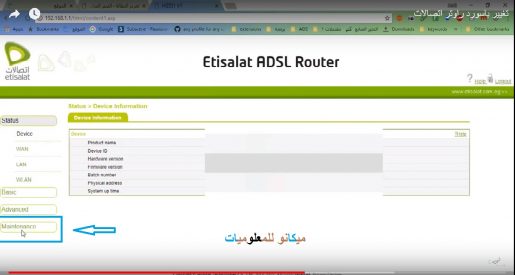
بعد ان تقوم بالنقر على maintenac ستقوم باختيار Account كما فى الصورة التالية ليدخل الى صفحة تغير الباسورد او اليوزر نيم
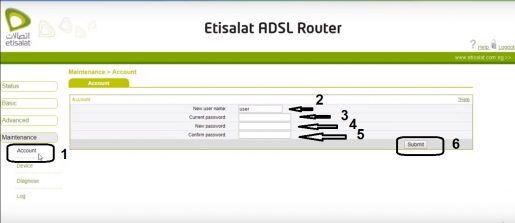
بعد ان تقوم بالنقر على Account ستجد امامك فى الصورة السابقة ارقام والارقام هى :
2 – اذا كنت تريد ان تقوم بتغير اسم الدخول الى اسم اخر
3 – يطلب منك كتابة الباسورد الذى قمت بادخالة للدخلو على الراوتر
4 – يطلب منك كتابة الباسورد الجديد
5 – يطلب منك تاكيد كتابة الباسورد الجديد
6 – submit لتاكد التغيرات التى قمت بها وسيقوم الراوتر بعمل اعادة تشغيل
الى هنا وقد قمت بشرح تغير اعدادت الدخول الى راوتر اتصالات بنجاح
اذا كنت تريد اى استفسار اخر لاى راوتر او اى طلب اخر لا تترد فى التعليقات وسنقوم فورا بالرد عليك
مواضيع ذات صلة :
تغير إعدادات الواى فاى لروتر اتصالات
شرح كيفية حماية راوتر اتصالات من سرقة الواى فاى نهائيا
معرفة الاجهزة المتصلة على شبكة الواى فاى على الراوتر لديك
كيفية معرفة ip الراوتر او الاكسيس من داخل الويندوز
تعرف على عدة طرق لاستخدام الراوتر القديم الخاص بك
تحويل راوتر اتصالات الى اكسيس بوينت او سويتش موديل ZXV10 W300
حماية روتر Te Data الجديد من الاختراق
تغير اعدادت الواى فاى لراوتر اتصالات
طريقة تغير باسورد Wi Fi لنوع اخر لروتر (Te Data)
تغير اسم شبكة الواى فاى والرقم السرى لروتر Te Data الجديد
حماية الروتر من الاختراق :









